在Excel表格中制作迷你折线图
来源:网络收集 点击: 时间:2024-04-09【导读】:
在工作中我们经常遇到需要进行数据对比的情况,如果我们的数据相对来说比较少,而且不需要着重的显示,我们可以制作迷你图让阅读者可以更加精准的看到数据的走向。工具/原料more电脑Excel方法/步骤1/6分步阅读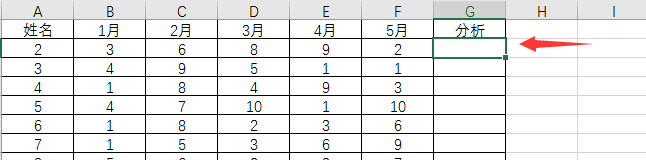
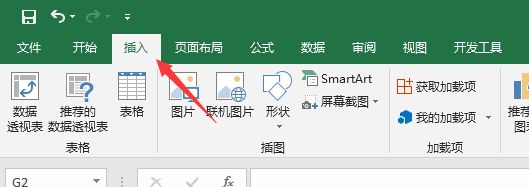 2/6
2/6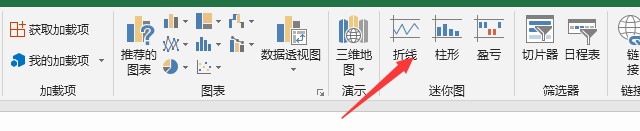
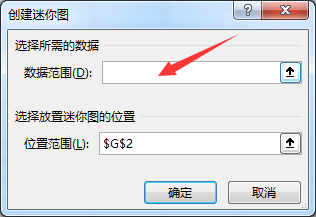 3/6
3/6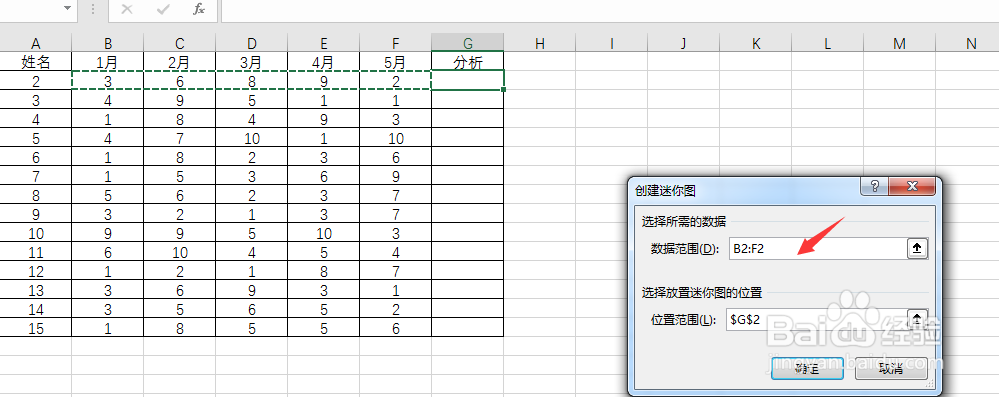 4/6
4/6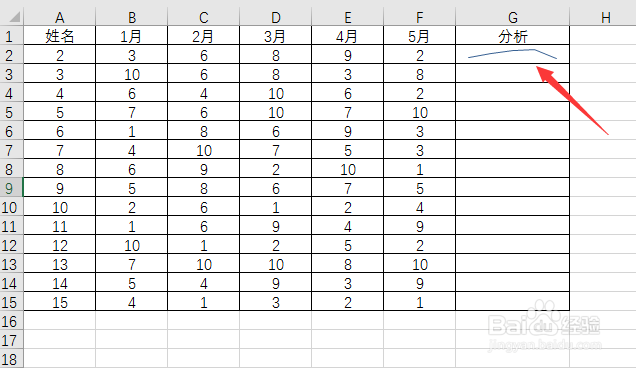 5/6
5/6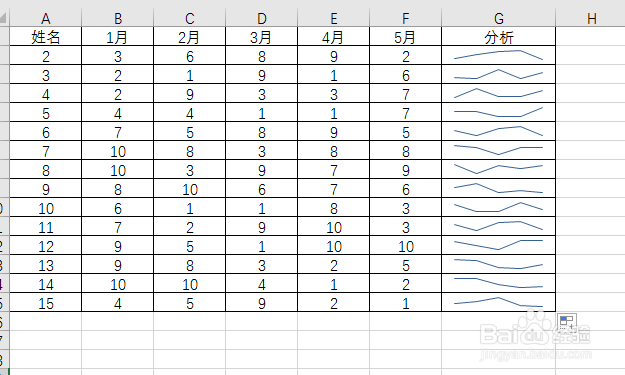 6/6
6/6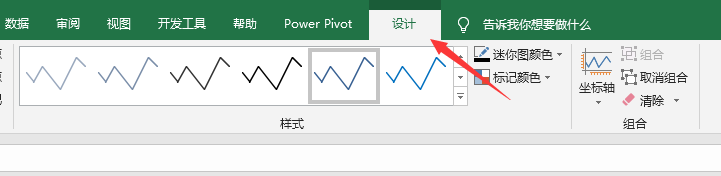
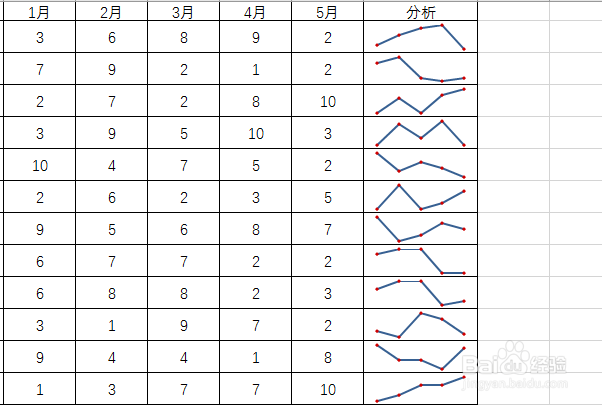 EXCEL迷你折线图设置方法
EXCEL迷你折线图设置方法
打开我们的Excel表格,在Excel表格中,选中我们需要添加迷你折线图的这个单元格,如图所示,选中G2单元格。找到表格工具栏上的插入选项。
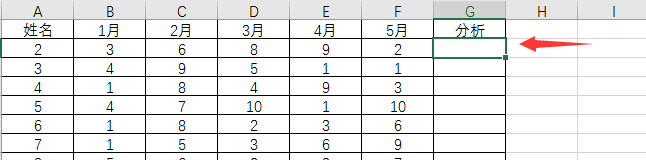
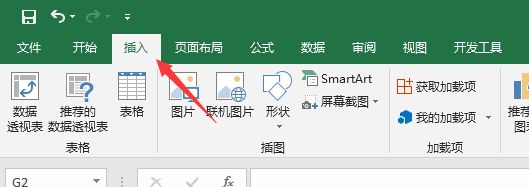 2/6
2/6插入选项点击之后,下方显示需要插入的内容,我们可以看到有很多的图表类型,点击图中所示的折线图。弹出相关内容设置的对话框。
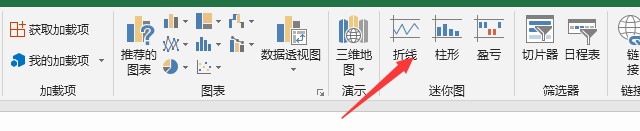
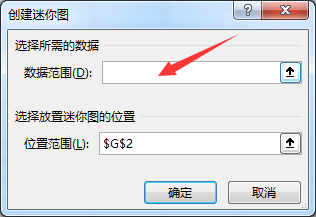 3/6
3/6选择数据范围,我们只需要使用鼠标将我们想要展示的数据所在的单元格全部选中,系统就会将这些数据所在的单元格位置自动填写在数据位置后方的方框中。如图所示,我们也可以自己手动输入。
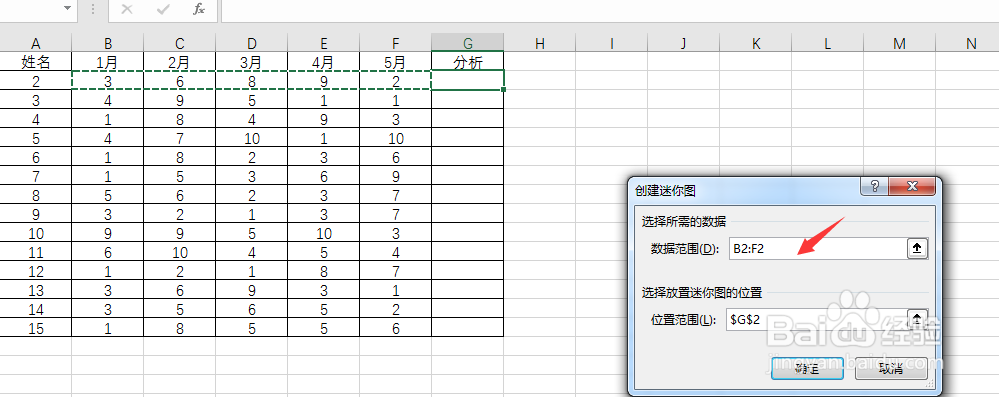 4/6
4/6点击确定按钮,这时候在我们选中的表格中就显示出来了我们需要的这个迷你的折线图,我们可以通过调节单元格的大小来让这个折线图显示的更加清晰。
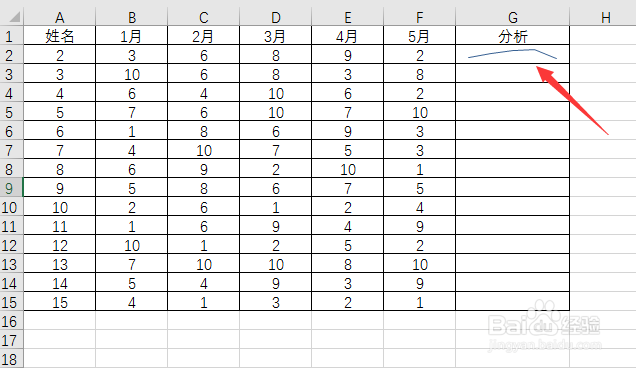 5/6
5/6按照同样的方法,给其他的单元格也设置为迷你折线图,我们也可以选中第一个折线图的单元格,按住鼠标左键,然后下拉,进行填充,这样系统也会自动将其他单元格设置为相应的迷你折线图。
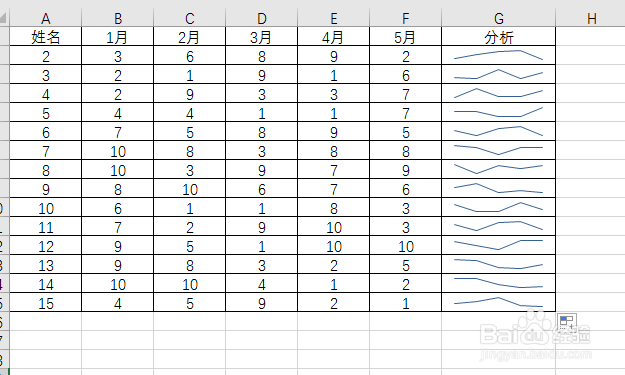 6/6
6/6选中迷你折线图然后选择工具栏中的设计选项,可以设置迷你折线图的基本显示样式,颜色,线条粗细,以及数据点颜色等等。让我们的折线图看起来更加的美观。
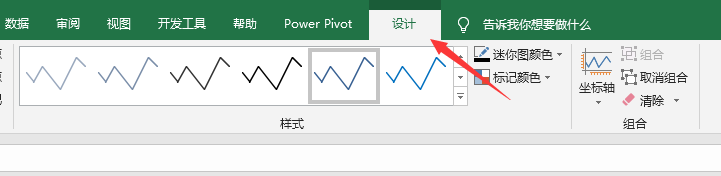
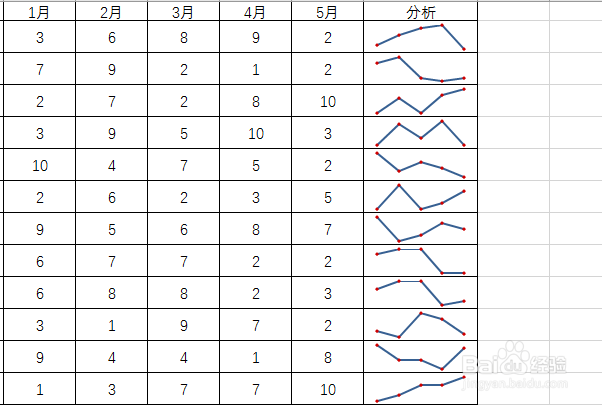 EXCEL迷你折线图设置方法
EXCEL迷你折线图设置方法 版权声明:
1、本文系转载,版权归原作者所有,旨在传递信息,不代表看本站的观点和立场。
2、本站仅提供信息发布平台,不承担相关法律责任。
3、若侵犯您的版权或隐私,请联系本站管理员删除。
4、文章链接:http://www.1haoku.cn/art_478150.html
上一篇:在excel里如何复制一模一样的工作表
下一篇:地下城堡3诅咒女妖在哪里
 订阅
订阅